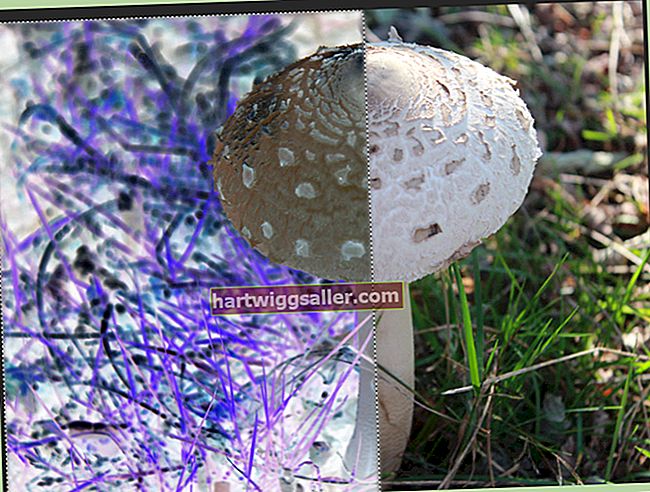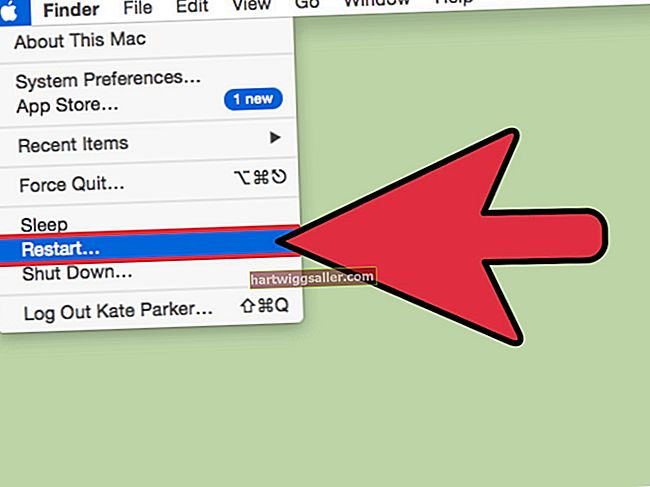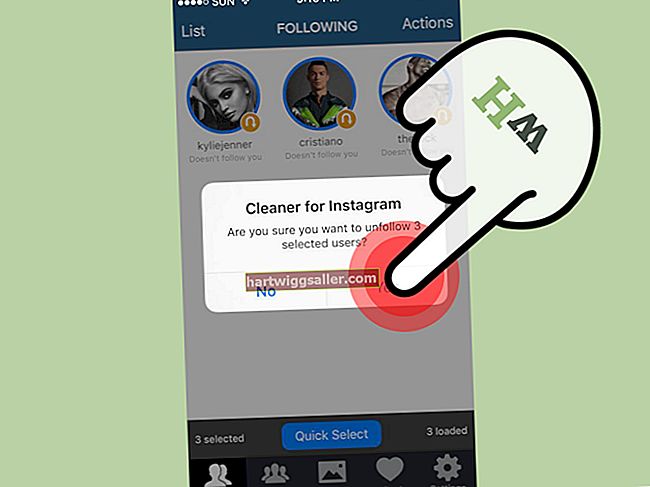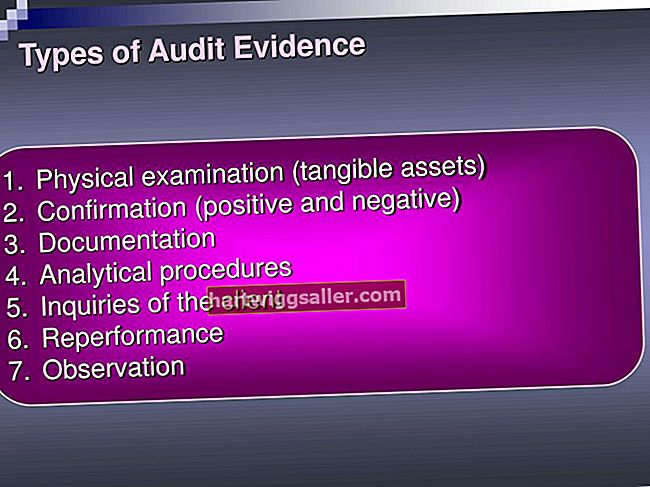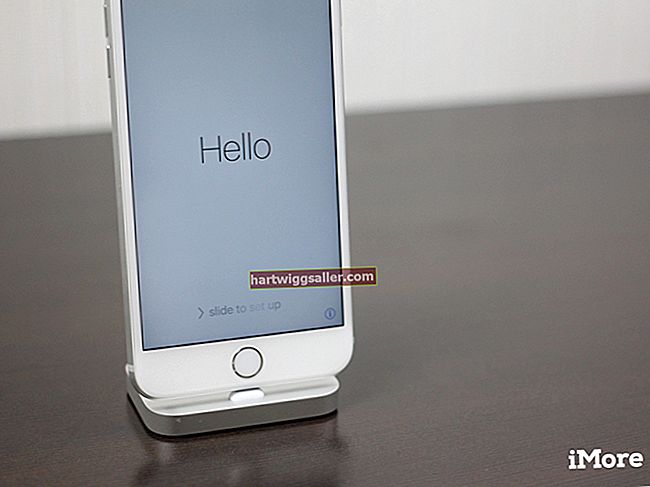விண்டோஸ் 8 இல் உள்ள இன்டர்நெட் எக்ஸ்ப்ளோரர் 10 (மற்றும் சில முந்தைய பதிப்புகள்) நீங்கள் பார்க்கும் வலைத்தளத்திலிருந்து தொடங்கப்பட்ட பாப்அப் சாளரங்களைக் காண்பிக்க அல்லது தடுக்க உங்களுக்கு நெகிழ்வுத்தன்மையை வழங்குகிறது. உங்களுக்குத் தேவையான தகவல்களுடன் ஒரு வலைத்தளம் ஒரு பாப்அப் சாளரத்தைக் காண்பிக்கும் போது - வழக்கமான, ஊடுருவும் விளம்பரத்திற்கு மாறாக - நீங்கள் பாப்அப் தடுப்பானை அணைக்க முடியும், எனவே IE சாளரத்தையும் அதன் உள்ளடக்கத்தையும் காண்பிக்கும். பாப்அப் தடுப்பைத் தொடர்ந்து வைத்திருக்க மற்றும் சில வலைத்தளங்களிலிருந்து பாப்அப் சாளரங்களை எப்போதும் அனுமதிக்க, இந்த வலைத்தளங்களை பாப்அப் தடுப்பான் விதிவிலக்கு பட்டியலில் சேர்க்கவும்.
ஒற்றை தடுக்கப்பட்ட பாப்அப்பை அனுமதிக்கவும்
1
"கருவிகள்" ஐகானைக் கிளிக் செய்க (இது ஒரு கியர் போல் தெரிகிறது) பின்னர் "இணைய விருப்பங்கள்" என்பதைத் தேர்வுசெய்க.
2
“தனியுரிமை” தாவலைக் கிளிக் செய்க. பாப்-அப் தடுப்பான் பிரிவின் கீழ், தேர்வுப்பெட்டியில் உள்ள டிக்கை அகற்ற “பாப்-அப் தடுப்பான் இயக்கவும்” என்பதைக் கிளிக் செய்க.
3
உரையாடல் பெட்டியை மூட “விண்ணப்பிக்கவும்” பொத்தானைக் கிளிக் செய்து, “சரி” என்பதைக் கிளிக் செய்க. பாப்அப் சாளரங்கள் ஒரு இணையதளத்தில் காண்பிக்கப்படும்.
குறிப்பிட்ட வலைத்தளங்களுக்கு பாப்அப்களை அனுமதிக்கவும்
1
உரையாடல் பெட்டியைக் காண்பிக்க "கருவிகள்" ஐகானைக் கிளிக் செய்து "இணைய விருப்பங்கள்" என்பதைக் கிளிக் செய்க.
2
உரையாடல் பெட்டியில் உள்ள "தனியுரிமை" தாவலைக் கிளிக் செய்து, ஒரு டிக் சேர்க்க "பாப்அப் ப்ளாக்கரை இயக்கு" பொத்தானைக் கிளிக் செய்து, பின்னர் பாப்-அப் தடுப்பான் அமைப்புகள் உரையாடல் பெட்டியைத் திறக்க "அமைப்புகள்" பொத்தானைக் கிளிக் செய்க.
3
முகவரி புலத்தில் வலைத்தள முகவரியை உள்ளிடவும். “சேர்” பொத்தானைக் கிளிக் செய்து, பாப்-அப் தடுப்பான் அமைப்புகள் உரையாடல் பெட்டியில் உள்ள “மூடு” பொத்தானைக் கிளிக் செய்க.
4
மூட இணைய விருப்பங்கள் உரையாடல் பெட்டியில் உள்ள “சரி” பொத்தானைக் கிளிக் செய்க.